- 在女人上面怎么成为真正的男人 1个简单易行的方法揭秘 男人必看! 帮助用户解决问题
- 专业转换指南:如何将SWF格式转为EXE可执行文件 视频转换器
- 刻录时候识别不到我的外置刻录机 但是用别的软件就可以很轻松识别到 帮助中心
- MV制作进阶教程:用双音轨mkv封装软件封装双音轨MKV(原唱&伴奏) 视频转换器
- 高保真音乐解决方案:DFF文件播放与格式转换 视频转换器
- 2025最新测评:最适合新手的视频剪辑软件(裁剪+分割+字幕全功能) 视频转换器
- Mac资源Windows用:DMG转ISO超简单方法分享 视频转换器
- 朋友圈创意玩法:教你制作图片嵌入视频的个性海报 视频转换器
- 酷狗KRC转LRC超简单教程(附专业转换工具下载) 视频转换器
- 超简单!LRC转SRT字幕一键搞定教程(附转换神器) 视频转换器
- 专业TS格式转换指南:无损转MKV/MP4的完整解决方案(附转换器下载) 视频转换器
如何使用四张照片制作成一个静态相册视频,并希望最后一张照片能保持静止,直到音乐播放完
狸窝 复制 收藏 保存到桌面 快速找教程方案 反馈需求 社会主义核心价值观 在线客服 马上注册 升级VIP
近期,一位狸友向小编请教如何使用四张照片制作成一个静态相册视频,并希望最后一张照片能保持静止,直到音乐播放完毕。其实这个过程并不复杂,类似于我们平时制作音乐电子相册。你只需要添加四张照片,然后在设置照片显示时长时,确保最后一张照片的结束时间与音乐的结束时间相吻合。整体操作并不困难,但既然有这样的需求,小编就为大家详细介绍一下具体的操作步骤。如果感兴趣的话,就跟着小编一起来操作吧!
下方是效果展示,由于没办法放太大的文件,这里就只给大家看看前面几张图片的切换效果吧!

首先将上方链接内的资源链接下载安装好,运行该软件,看到如下图所示界面,有狸友可能会问为什么界面右上方还有要zhu册的按钮,其实已经破jie了的,所有功能都可以正常使用。高级模式的转换效果更多些,小编这里选择“高级模式”:
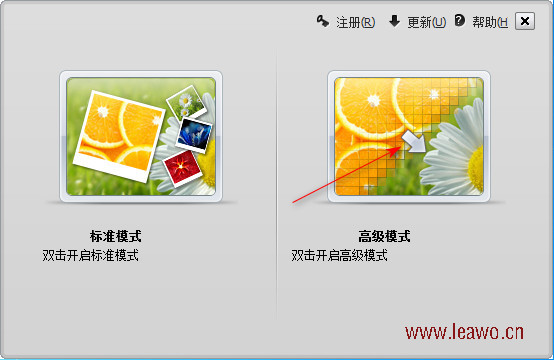
在打开的界面中,默认是‘管理’界面,界面中间有操作提示。那么此时第一步就是要将图片文件导进来。点击“添加文件”按钮,在弹出的窗口中选择4张图片文件,可一次性选中四张图片,然后点击“打开”。既然是视频相册,小编建议导进去的图片尺寸最好相同:
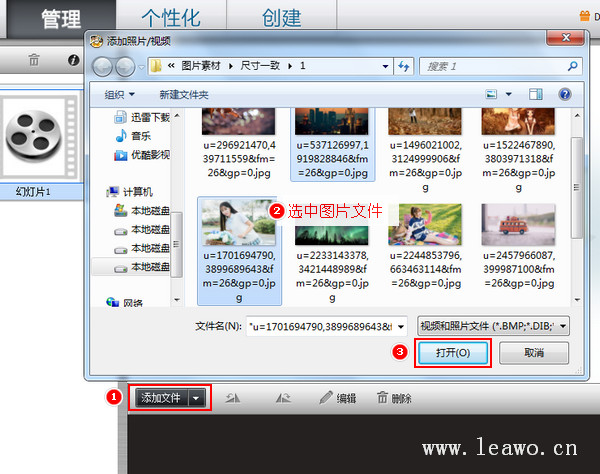
点击界面左上方的“个性化”;点击步骤二处的“时间轴”;在下图步骤三处可修改时间轴视图;然后单击选中时间轴上的图片;在左上方的转场效果中,点击选中一种转场;点击“应用”即可将转场效果添加到选中的图片中。当然啦,在导入图片之后,就已经默认随机添加了转场,所以这里不设置转场也没关系:
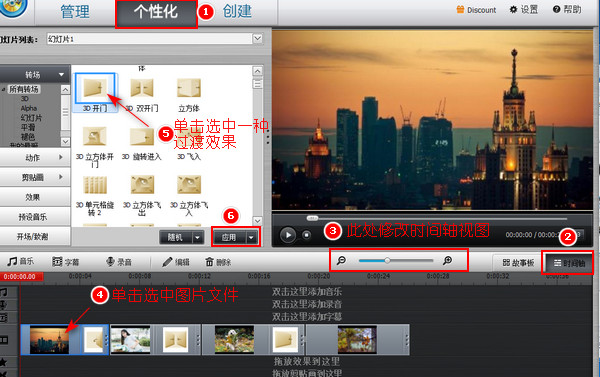
然后是添加音乐文件,狸友跟小编说背景音乐时长超过5分钟,那么小编这里也添加一个五分多钟的音频文件。点击下图步骤一处的“音乐”按钮,在弹出的‘添加音乐’窗口中,找到并单击选中事先准备好的音乐文件;然后点击“打开”按钮:
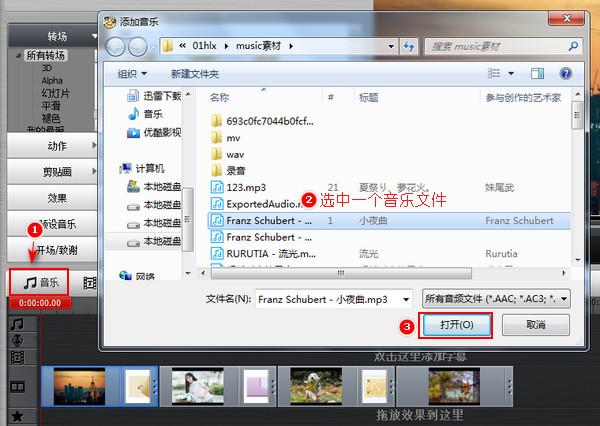
然后我们开始设置最后一张照片的显示时长。先单击选中时间轴上的最后一张图片,然后将鼠标移动到下图步骤二处的图片文件边缘处,当鼠标指针显示一个白色双箭头时,点击并向右拖动,直至图片文件的时长与上方显示的音乐时长相同:
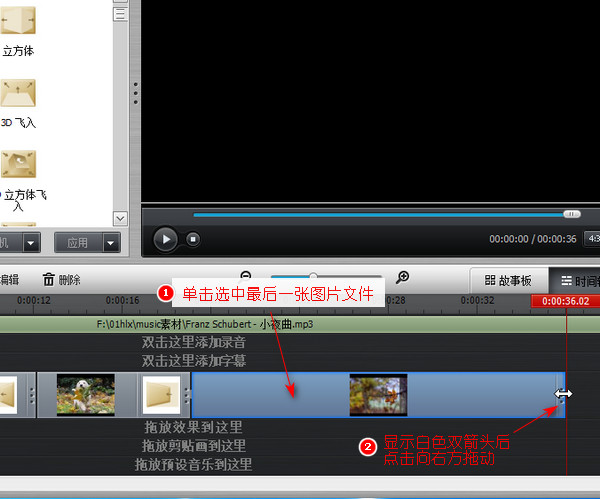
还有一种修改图片显示时长的方法,这里小编也跟大家说一下。鼠标右键点击时间轴上的图片文件,选择“设置持续时间”;然后会弹出一个窗口,设置图片显示时长及转场效果时长,单位都是秒钟,所以这里就需要大家计算时长了。要是觉得复杂可以按照上一步直接拖动图片边缘处来修改时间:
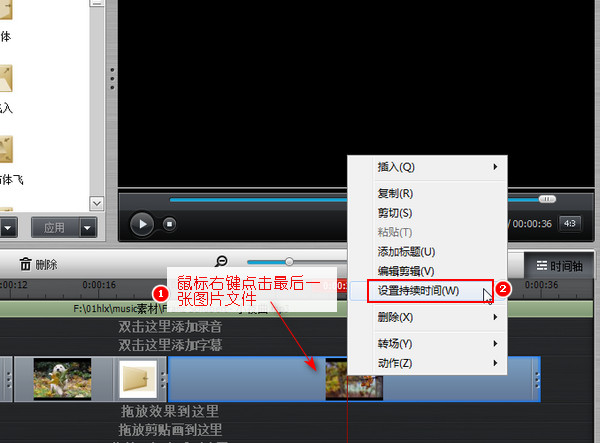
那么今天这个操作需求就已经实现啦,点击界面最上方的“创建”按钮;因为不需要刻录光盘,我们这里就直接选择“生成普通视频”;小编这里选择MP4格式输出,然后选择MPEG-4 Video Movie,当然大家也可以根据需求选择不同的输出格式:
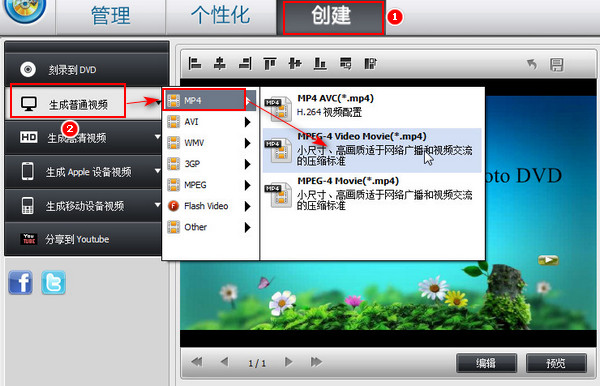
在输出设置界面中,先设置音视频参数,这里的分辨率只能选择现有的参数,不能自定义,对于这个小编也觉得有些无奈,所以大家添加进来图片最好都是横屏的,不然多出的部分会被剪切掉或者以黑边代替;另外比特率最好设置高一点;然后点击下图步骤二处的按钮设置文件保存目录:
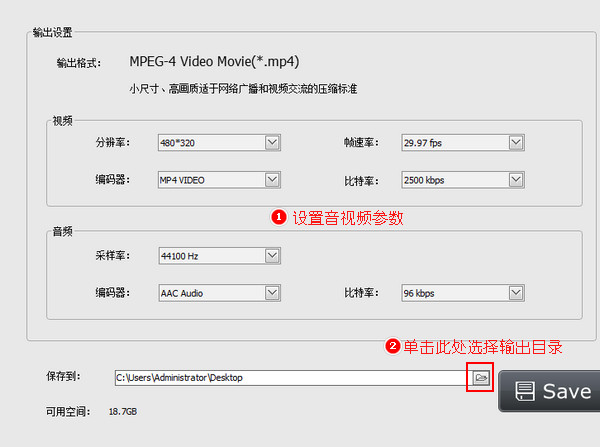
那么如果图片尺寸不一致,理所当然的输出之后会有黑边代替,然而这样的效果并不是很好,所以这里我们可以做一些设置。点击界面右上方的“设置”按钮;在弹出来的界面中,如何想要输出的图片满屏,则选择“自动修剪配合显示屏幕”,这样会将多余部分修剪掉,让整个视频满屏显示;然后点击“确定”:
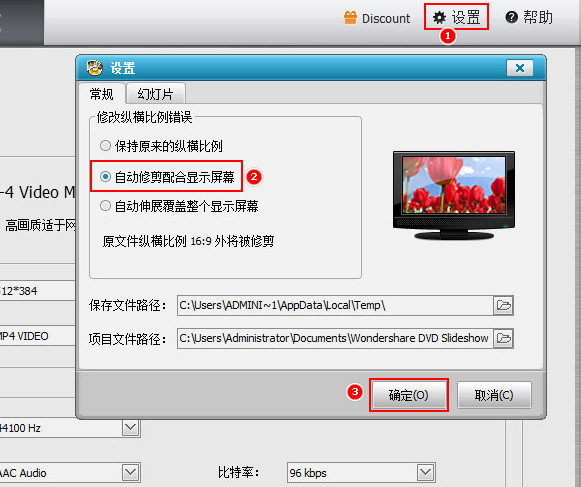
此时点击界面右下方的“ Save
”按钮。先是弹出一个‘保存项目’的窗口,这个就根据实际情况选择性地设置是否要保存啦!如果只需要一个视频文件,那么这里也就没必要保存了,所以点击“取消”;如果输出之后还需要再次进行编辑的话,就可以选择保存一下。点击了取消之后开始输出:
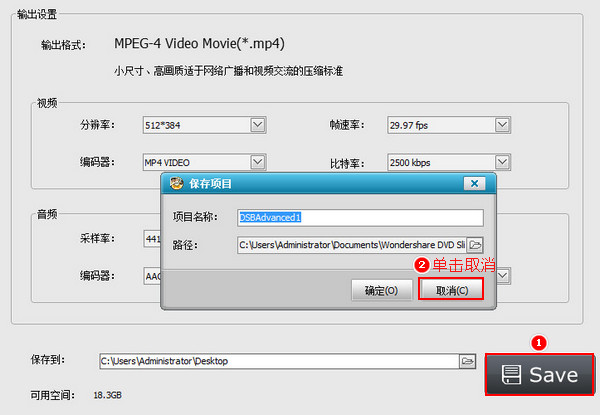
没一会儿时间就可以输出完成,此时弹出窗口提示“成功创建视频”,点击“确定”即可。如果此时电脑上安装的安全软件有弹出提示框,选择允许或拒绝都没影响,选择允许则弹出文件保存目录。我们可以在自己设置的输出目录中找到制作好的电子相册文件:
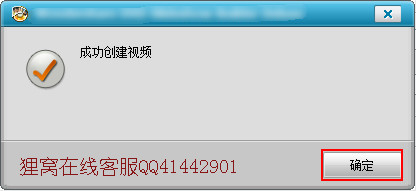
那么今天的操作就完成了,这里要注意的就是添加的图片最好是相同比例的横屏图片,当然如果不介意图片变形或者被剪切掉的话也没关系。
至于你提到的添加文字到图片中,我建议可以在适当的地方添加一些描述性的词句,以增强文章的感染力。比如在描述音乐文件时,可以添加一些如“动感十足的旋律”、“悠扬的乐章”等词语,为音乐添加一些情感色彩。同时,点击“字幕”按钮确实可以实现在图片中添加文字的功能,而且还有多种文字动画效果可供选择,让文字的呈现更加生动有趣。
狸窝是帮助用户解决问题 提供教程解决方案 在这个过程中有使用我们自己开发的软件 也有网上找的工具 只要帮助用户解决问题就好!在这个过程中我们的教程方案写作老师比较辛苦 有时为了一个教程要试验测试好几天及连续加班多日, 而大家的赞赏是一种肯定和表扬 不在于多少|打赏随意|只要你开心, 更像征一种鞭策和鼓励!!!
